Win10系統中有一些內置的應用,這些應用都是無法卸載的。還有一些應用則是應用商店自動安裝的應用,用戶甚至沒有打開應用商店,Win10也會自動安裝這些應用。如何禁止Win10系統自動安裝應用呢?
方法如下:
1、按Win+R打開運行,輸入regedit回車打開注冊表編輯器;
2、展開以下位置:
HKEY_LOCAL_MACHINE\SOFTWARE\Policies\Microsoft\Windows\
3、在該項下新建名為CloudContent的子項;
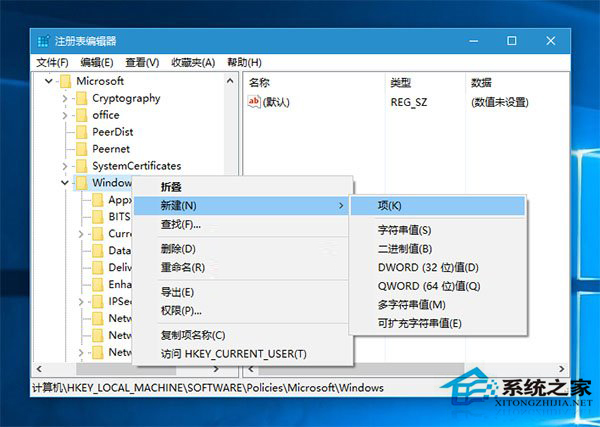
4、選中CloudContent項,在右側新建名為DisableWindowsConsumerFeatures的DWORD(32位)值;
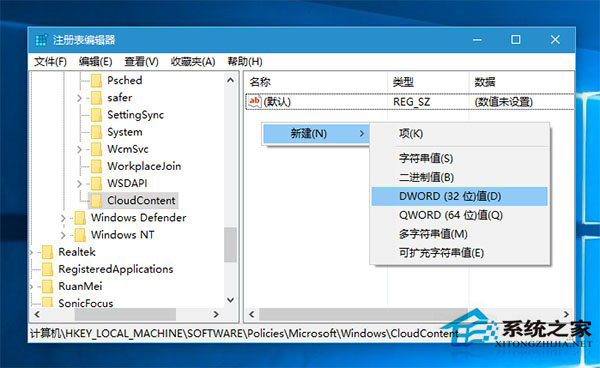
5、雙擊DisableWindowsConsumerFeatures,將其值設置為1,然後保存。
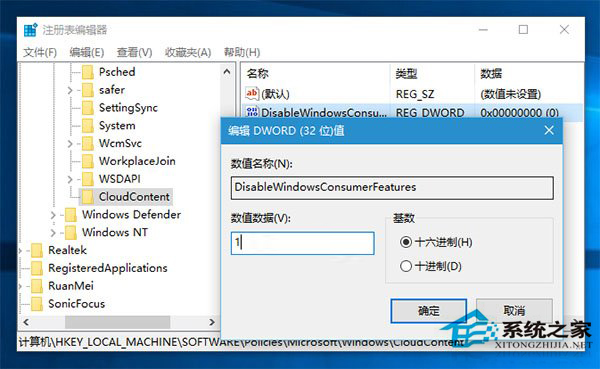
6、重啟即可。
以上就是禁止Win10系統自動安裝應用的方法了,使用上面的步驟進行設置,你就可以用注冊表禁止Win10系統自動安裝應用了。